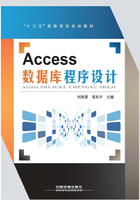
3.3.2 使用设计视图
1.查询的视图
Access查询有5种视图,分别是设计视图、数据表视图、SQL视图、数据透视表视图和数据透视图视图。查询设计视图用来设计查询,数据表视图用于显示查询的运行结果。在实际应用中,查询的设计多种多样,在Access中虽然提供了查询向导功能,但是利用查询向导只能创建不带条件的简单查询,而对于带条件的查询,或复杂的查询,则需要利用查询设计视图完成设计。查询设计视图的组成如图3.7所示。

图3.7 查询设计视图
查询设计视图分为上下两部分。上半部分为“字段列表”区,显示所选数据来源中的所有字段;下半部分为“设计网格”区,用来设计查询。设计网格中每行的功能如表3.9所示。
表3.9 设计网格中每行的功能

注意:当查询需要设置多个条件时,如果多个条件设置在同一行内,各个条件之间为“与”的逻辑关系;如果多个条件分别设置在“条件”行和“或”行内,各个条件之间为“或”的逻辑关系。
2.不带条件的选择查询
创建不带条件的选择查询,只需确定查询的数据来源,不需要设置查询条件。
【例3.3】查询学生所选课程的成绩,并显示“学号”“姓名”“课程名称”“成绩”,所建查询命名为“学生选课成绩”。
具体操作步骤如下:
(1)单击“创建”选项卡“查询”组中的“查询设计”按钮,打开“查询设计视图”窗口和“显示表”对话框,如图3.8所示。
(2)选择查询数据来源。在“显示表”对话框中双击“学生”表、“课程”表和“选课成绩”表,添加到查询设计视图的“字段列表”区,如图3.9所示。
(3)添加查询中的字段。向设计网格中添加字段有3种方法:第1种是在“字段列表”区中选中该字段按住鼠标左键拖动到下方“设计网格”区的字段行上;第2种是在“设计网格”区字段行上单击单元格右侧的下拉按钮选择字段;第3种是在“字段列表”区直接双击需要添加的字段。

图3.8 “显示表”对话框

图3.9 添加查询数据来源
按照上述3种方法中的一种将“学号”“姓名”“课程名称”“成绩”添加到“设计网格”区的字段行上,如图3.10所示。
(4)保存查询。单击快速访问工具栏中的“保存”按钮,弹出“另存为”对话框,输入“学生选课成绩”文件名,单击“确定”按钮保存查询。
(5)运行查询。单击“查询工具/设计”选项卡“结果”组中的“运行”按钮 ,切换到“数据表视图”。可以查看“学生选课成绩”查询的运行结果,如图3.11所示。
,切换到“数据表视图”。可以查看“学生选课成绩”查询的运行结果,如图3.11所示。

图3.10 添加查询所需字段

图3.11 “学生选课成绩”查询的运行结果
3.带条件的选择查询
创建带条件的选择查询,不仅要确定查询的数据来源,还需要设计查询的条件。如果查询中出现多个条件时,还需考虑各个条件之间的逻辑关系。
【例3.4】创建一个查询,查找2000年参加工作的教师,并显示“教师编号”“姓名”“性别”“职称”“所在学院”,所建查询命名为“2000年参加工作的教师”。
具体操作步骤如下:
(1)打开“查询设计视图”,将“教师”表添加到设计视图上半部分“字段列表”区。
(2)添加查询字段并设置显示字段。分别双击“教师编号”“姓名”“性别”“职称”“所在学院”“工作时间”字段,将它们添加到“设计网格”区的字段行上。查询结果没有要求显示“工作时间”字段,将“工作时间”字段“显示”行上复选框内的“√”去掉。
(3)输入查询条件。在“工作时间”字段的“条件”行中输入Year([工作时间])=2000,如图3.12所示。
(4)保存查询。单击快速访问工具栏中的“保存”按钮,弹出“另存为”对话框,输入“2000年参加工作的教师”文件名,单击“确定”按钮保存查询。
(5)切换到数据表视图,查看查询结果,如图3.13所示。

图3.12 设置查询条件

图3.13 2000年参加工作的教师
【例3.5】创建一个查询,查找姓名为3个字姓“李”的学生记录,显示“学号”“姓名”“性别”“专业”字段内容,所建查询命名为“姓名为3个字的李姓同学”。
具体操作步骤如下:
(1)打开“查询设计视图”,将“学生”表添加到“字段列表”区。
(2)添加查询字段并设置显示字段。分别双击“学号”“姓名”“性别”“专业”字段,将它们添加到“设计网格”区的字段行上。
(3)输入查询条件。在“工作时间”字段的“条件”行中输入:like"李??",如图3.14所示。
(4)保存查询并切换到数据表视图,运行结果如图3.15所示。

图3.14 设置查询条件

图3.15 姓名为3个字的李姓同学
【例3.6】创建一个查询,查找没有“运动”爱好的女生记录,显示“学号”“姓名”“性别”“籍贯”字段内容,所建查询命名为“没有运动爱好的女生”。
具体操作步骤如下:
(1)打开“查询设计视图”,将“学生”表添加到“字段列表”区。
(2)添加查询字段并设置显示字段。分别双击“学号”“姓名”“性别”“籍贯”“简历”字段,将它们添加到“设计网格”区的字段行上。将“简历”字段“显示”行上复选框内的“√”去掉。
(3)输入查询条件。在“简历”字段的“条件”行中输入:Not Like"*运动*",在“性别”字段的“条件”行中输入:"女",如图3.16所示。
(4)保存查询并切换到数据表视图,运行结果如图3.17所示。

图3.16 设置查询条件

图3.17 没有运动爱好的女生
【例3.7】查询成绩大于或等于80分的女生和成绩小于60分的男生。显示“学号”“姓名”“性别”“成绩”字段内容。所建查询命名为“成绩优秀女生和不及格男生”。
具体操作步骤如下:
(1)打开“查询设计视图”,将“学生”表和“选课成绩”表添加到“字段列表”区。
(2)添加查询字段并设置显示字段。分别双击“学号”“姓名”“性别”“成绩”字段。
(3)输入查询条件。在“性别”字段的“条件”行和“或”中分别输入"男"和"女",在“成绩”字段的“条件”行和“或”行分别输入<60和>=80,如图3.18所示。
(4)保存查询并切换到数据表视图,运行结果如图3.19所示。

图3.18 使用“或”行设置条件

图3.19 成绩优秀女生和不及格男生